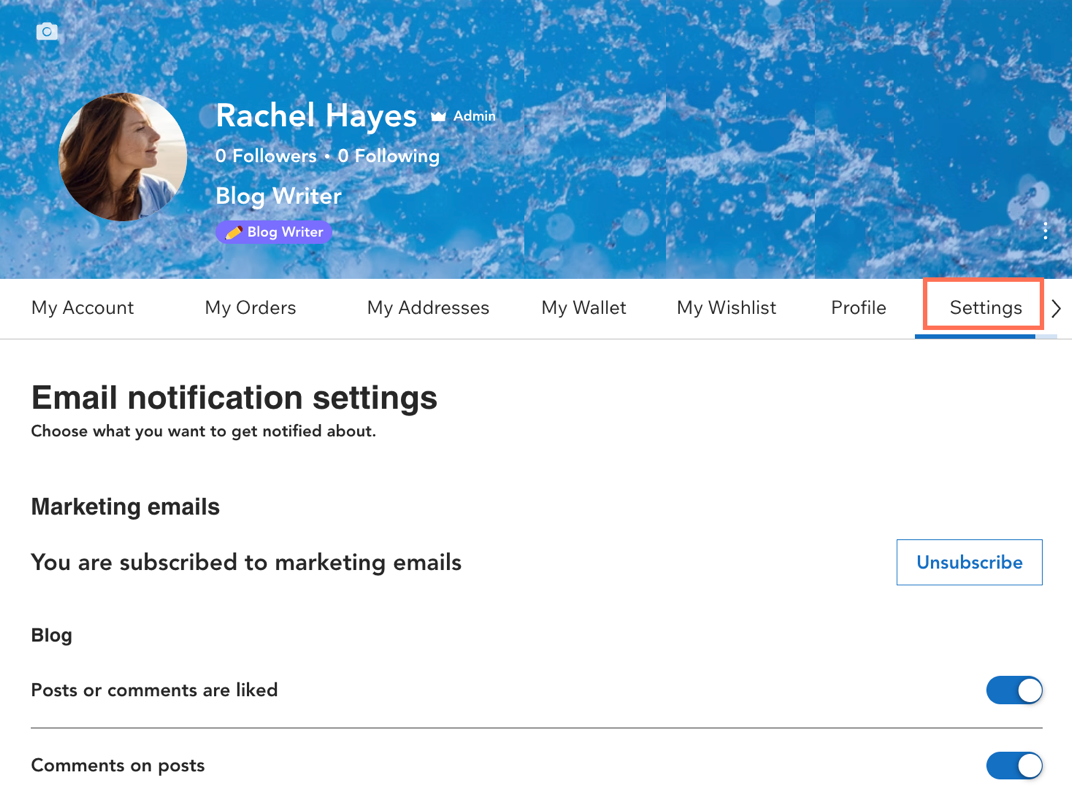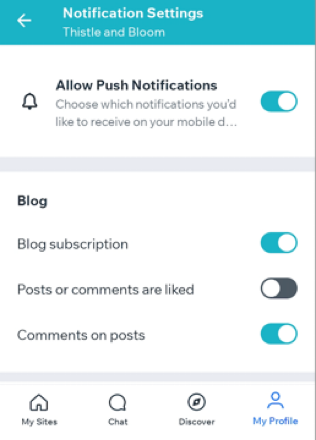Wix Blog : Gérer les notifications de nouveaux posts pour les membres et les abonnés du site
7 min
Dans cet article
- Comprendre qui reçoit les notifications
- Ajouter un formulaire d'abonnement
- Envoyer des notifications automatisées par e-mail
- Envoyer des notifications push
- FAQ
L'utilisation des notifications de blog est un excellent moyen de renforcer l'intérêt pour vos posts de blog. Chaque fois que vous créerez un nouveau post, vous enverrez automatiquement une notification à tous les visiteurs du site qui se sont inscrits pour eux. Vous pouvez envoyer des notifications par e-mail ou des notifications push sur les applis mobiles Wix.
Vos visiteurs peuvent s'inscrire pour recevoir des notifications sur les nouveaux posts de blog en :
- Devenant membre de votre blog
- S'abonnant à votre site via un formulaire sur votre site
- Activer les notifications push dans l'appli Spaces by Wix
Après s'être inscrits, ils recevront des notifications en fonction des paramètres que vous aurez choisis dans les paramètres de notification de votre blog.
Comprendre qui reçoit les notifications
Les membres actifs et les abonnés de votre site reçoivent des notifications concernant les posts de blog. Cependant, il peut devenir inactif s'il n'ouvre pas plusieurs notifications de post à la suite. Pour redevenir actifs, ils peuvent ouvrir n'importe laquelle de leurs notifications de post non ouverts récentes.
Les contacts suivants ne reçoivent pas de notifications :
- Les contacts dont l'adresse e-mail est incorrecte ou obsolète dans votre liste de contacts.
- Les contacts qui ont précédemment marqué un e-mail de notification de vous comme spam.
- Les contacts que Wix a déjà tenté d'envoyer un e-mail, mais l'adresse n'a pas été distribuée.
- Les contacts qui se sont désabonnés de vos notifications en utilisant le lien dans un e-mail ou la page Paramètres de leur compte membre.
- Contacts utilisant une langue différente de celle du post sur votre site. Par exemple, si vous avez un site en anglais mais que vous avez des contacts qui se trouvent dans une langue différente, l'e-mail ne sera envoyé qu'aux contacts en anglais ou aux contacts dont aucun emplacement n'est indiqué.
- Les membres que vous avez bloqués.
- Les auteurs des posts ne reçoivent pas de notifications pour leurs propres posts.
- Contacts inactif. En savoir plus sur les contacts actifs et inactif.
Ajouter un formulaire d'abonnement
Vous pouvez ajouter un formulaire d'abonnement à votre site afin que vos visiteurs puissent recevoir des notifications en ajoutant leur adresse e-mail. Toutes les personnes qui s'inscrivent à l'aide du formulaire sont automatiquement ajoutées en tant qu'abonné dans votre liste de contacts. En savoir plus sur les formulaires d'abonnement.
Pour ajouter un formulaire d'abonnement :
Éditeur Wix
Éditeur Studio
- Accédez à votre éditeur.
- Cliquez sur Ajouter des éléments
 à gauche de l'éditeur.
à gauche de l'éditeur. - Cliquez sur Contact et formulaires.
- Cliquez sur S'abonner.
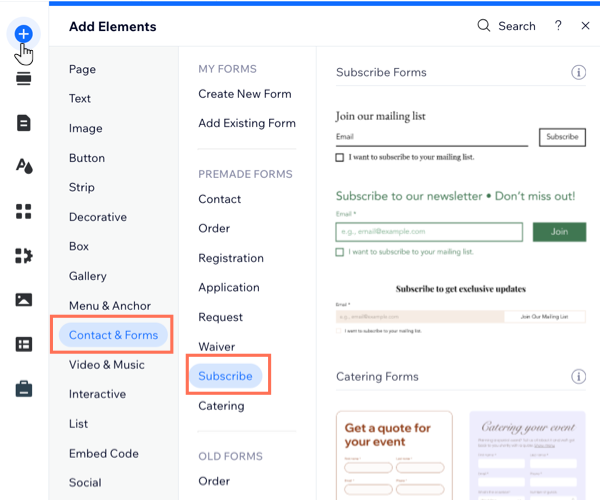
- Sélectionnez un formulaire et faites-le glisser sur votre site.
- Cliquez sur Publier.
Envoyer des notifications automatisées par e-mail
Informez les membres de votre site des nouveaux posts en envoyant des e-mails automatisés directement dans leur boîte de réception. Les notifications par e-mail sont envoyées à tous les membres du site, ou uniquement aux membres qui suivent des auteurs spécifiques dans l'espace membres. Vous contrôlez ces notifications via Wix Automations dans le tableau de bord de votre site.
Pour envoyer des notifications par e-mail :
- Accédez au blog dans le tableau de bord de votre site.
- Cliquez sur le menu déroulant Plus d'actions et sélectionnez Paramètres du blog.
- Cliquez sur Gérer à côté de Gérer vos notifications et e-mails.
- Sélectionnez l'action que vous souhaitez effectuer :
- Créer une nouvelle automation : Découvrez comment créer une automation.
- Modifier une automation existante : Découvrez comment modifier une automation existante.
Remarque :
Comme cette automation est ajoutée pour vous, certaines parties de l'automation ne peuvent pas être personnalisées. Pour plus d'options de personnalisation, dupliquez cette automation ou créez-en une nouvelle.
Envoyer des notifications push
Les notifications push sont envoyées comme alertes aux membres qui utilisent l'appli Spaces by Wix ou l'appli mobile native de votre site et qui ont activé les notifications sur leur appareil. En tant que propriétaire du site, vous pouvez choisir les notifications qui sont envoyées à vos membres. Cependant, chaque membre du site peut gérer ses propres paramètres de notification et désactiver les notifications s'il souhaite ne pas les recevoir.
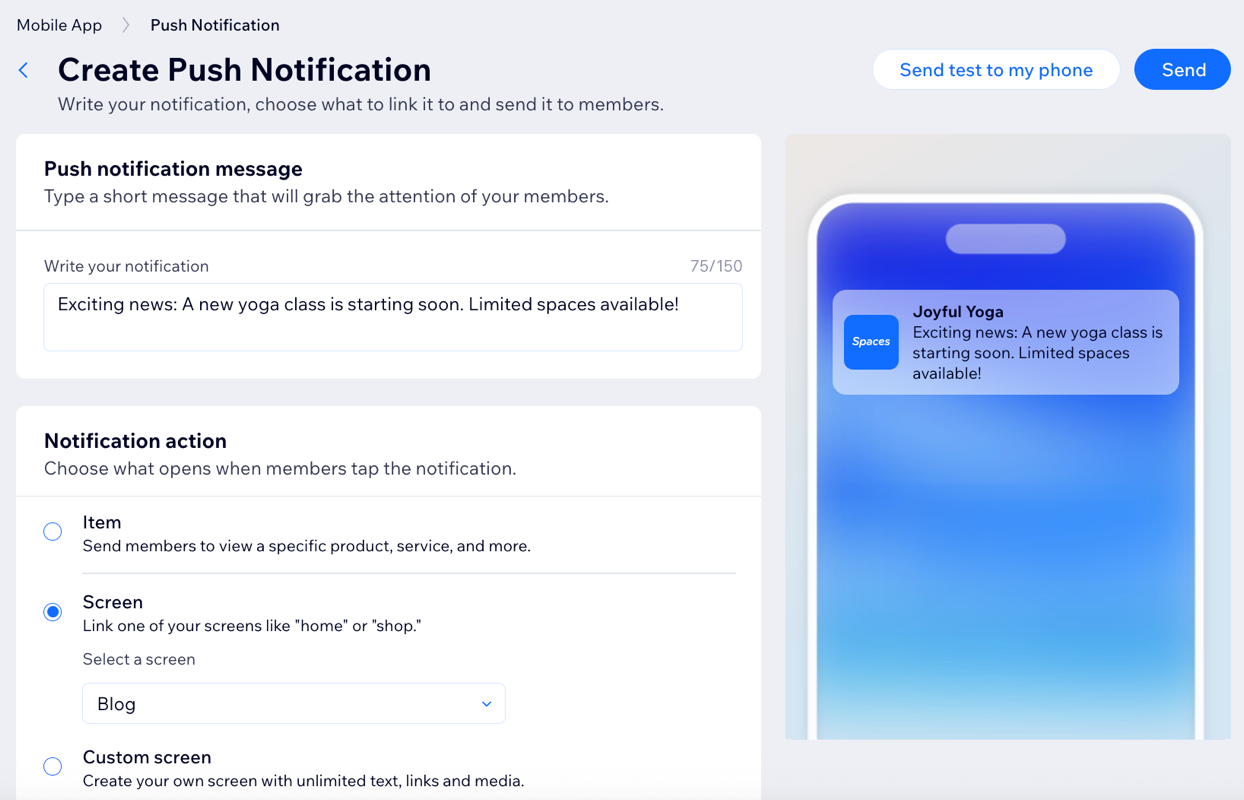
FAQ
Cliquez sur une question ci-dessous pour en savoir plus sur la gestion des notifications de nouveaux posts.
Puis-je envoyer des notifications uniquement pour des posts spécifiques ?
Puis-je envoyer des notifications à des membres spécifiques uniquement ?
Les membres peuvent-ils personnaliser leurs paramètres de notification par e-mail ?
Les membres peuvent-ils personnaliser leurs paramètres de notification push ?
Puis-je personnaliser les notifications par e-mail envoyées aux abonnés ?
Pourquoi les notifications de mon blog ne sont-elles pas envoyées à tous les abonnés ?